Як перезапустити нумерацію сторінок у Excel?
У Excel, коли ми вставляємо номери сторінок у верхній або нижній колонтитул аркуша, номер сторінки за замовчуванням починається з цифри 1. І іноді ви хочете починати номер сторінки з 10, тобто номер сторінки починається з 10, а потім слідує за 11, 12 тощо. Ви коли-небудь пробували вирішити це завдання в Excel?
Перезапустіть нумерацію сторінок у Excel за допомогою функції налаштування сторінки
 Перезапустіть нумерацію сторінок у Excel за допомогою функції налаштування сторінки
Перезапустіть нумерацію сторінок у Excel за допомогою функції налаштування сторінки
Щоб перезапустити нумерацію сторінок відповідно до ваших потреб, ви можете виконати наступні налаштування, щоб закінчити її. Перш ніж виконувати налаштування, потрібно спочатку вставити номер сторінки у верхній або нижній колонтитул.
1. Клацання макет сторінки > Параметри сторінки , див. знімок екрана:
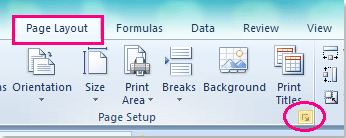
2, в Параметри сторінки діалогове вікно натисніть кнопку сторінка , а потім введіть потрібний номер початкової сторінки у текстове поле, крім Номер першої сторінки розділ:

3. А потім можна клацнути Попередній перегляд , щоб переглянути результат, і ви побачите, що номер вашої сторінки буде розпочато з номера 10.
Найкращі інструменти продуктивності офісу
Покращуйте свої навички Excel за допомогою Kutools для Excel і відчуйте ефективність, як ніколи раніше. Kutools для Excel пропонує понад 300 додаткових функцій для підвищення продуктивності та економії часу. Натисніть тут, щоб отримати функцію, яка вам найбільше потрібна...

Вкладка Office Передає інтерфейс із вкладками в Office і значно полегшує вашу роботу
- Увімкніть редагування та читання на вкладках у Word, Excel, PowerPoint, Publisher, Access, Visio та Project.
- Відкривайте та створюйте кілька документів на нових вкладках того самого вікна, а не в нових вікнах.
- Збільшує вашу продуктивність на 50% та зменшує сотні клацань миші для вас щодня!

